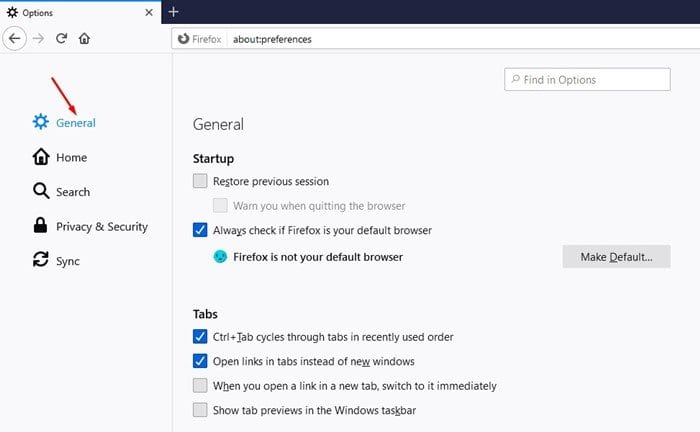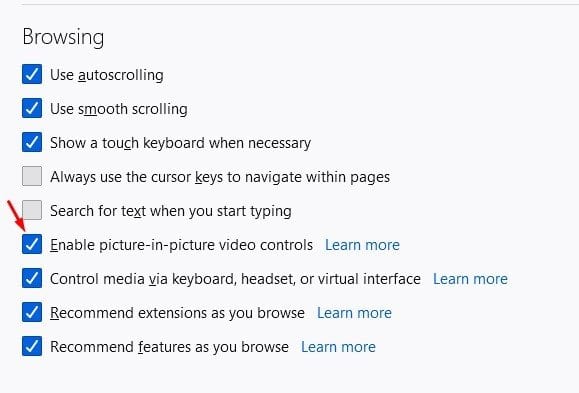Firefox တွင် PiP မုဒ်ကိုဖွင့်ပါ။
လွန်ခဲ့သောရက်အနည်းငယ်က Google Chrome ဒက်စတော့ဝဘ်ဘရောက်ဆာတွင် ရုပ်ပုံတစ်ပုံချင်းမုဒ်ကို ဖွင့်ခြင်းအကြောင်း ဆောင်းပါးတစ်ပုဒ် မျှဝေခဲ့သည်။ ဤဆောင်းပါးကိုဖတ်ပြီးနောက်၊ အသုံးပြုသူအများအပြားသည် Firefox ဝဘ်ဘရောက်ဆာနှင့် ပတ်သက်၍ အလားတူမေးမြန်းခဲ့ကြသည်။ Firefox တွင် အသုံးပြုသူအခြေခံရှိသောကြောင့် Mozilla Firefox တွင် PiP မုဒ်ကိုဖွင့်နည်းအသေးစိတ်လမ်းညွှန်ချက်ကို မျှဝေရန် ဆုံးဖြတ်ခဲ့သည်။
မသိသူများအတွက်၊ Picture in Picture သို့မဟုတ် PiP မုဒ်သည် သေးငယ်သောဝင်းဒိုးနှင့် ကိုက်ညီစေရန် ဗီဒီယို၏ဖွဲ့စည်းပုံကို ပြောင်းလဲပါသည်။ ဖွင့်ပြီးသည်နှင့် ဗီဒီယိုသည် စီမံခန့်ခွဲနိုင်သော သေးငယ်သော ဝင်းဒိုးတွင် ဖွင့်သည်။ ရေပေါ်ပြတင်းပေါက်ကို ရွှေ့နိုင်ပြီး မျက်နှာပြင်ကို သက်တောင့်သက်သာရှိစေရန် သင့်စိတ်ကြိုက်အရွယ်အစားကို ပြောင်းလဲနိုင်သည်။ ပင်မဘရောက်ဆာဝင်းဒိုးသည် အသက်မဝင်သော သို့မဟုတ် အနိမ့်ဆုံးဖြစ်နေသည့်တိုင် PiP မုဒ်တွင် အလုပ်လုပ်သည်။
Firefox တွင် Picture-in-Picture မုဒ်အကြောင်း ပြောပါက၊ ဝဘ်ဘရောက်ဆာတွင် အင်္ဂါရပ်ကို ဖွင့်ရန် အတော်လေး လွယ်ကူသည်။ Firefox ဝဘ်ဘရောက်ဆာ၏ နောက်ဆုံးဗားရှင်းကို သင်အသုံးပြုနေကြောင်း သေချာပါစေ။
လည်းဖတ်ပါ: Google Chrome တွင် Picture-in-Picture မုဒ်ကို မည်သို့ဖွင့်ရမည်နည်း။
Mozilla Firefox Browser တွင် Picture-in-Picture Mode ကိုဖွင့်ရန် အဆင့်များ
ထို့ကြောင့်၊ ဤဆောင်းပါးတွင်၊ ကျွန်ုပ်တို့သည် Mozilla Firefox ဝဘ်ဘရောက်ဆာတွင် ရုပ်ပုံတစ်ပုံချင်းပုံမုဒ်ကို မည်သို့ဖွင့်ရမည်ကို အဆင့်ဆင့် လမ်းညွှန်မျှဝေပါမည်။ စစ်ဆေးကြည့်ရအောင်။
အဆင့် ၁ ။ ပထမဦးစွာ သင်၏ Windows 10 PC တွင် Mozilla Firefox ကိုဖွင့်ပါ။
အဆင့် ၁ ။ အခုနှိပ်လိုက်ပါ အလျားလိုက်မျဉ်းသုံးကြောင်း နှင့်ရွေးချယ်ပါ "ရွေးချယ်စရာများ"
တတိယအဆင့်။ option တွင်၊ tab ကိုနှိပ်ပါ။ "ဗိုလ်ချုပ်" .
အဆင့် ၁ ။ Browse ကဏ္ဍသို့ ဆင်းပြီး ရွေးချယ်ခွင့်ကို ရွေးချယ်ပါ။ "ဗီဒီယိုအတွက် ရုပ်ပုံ-တစ်ပုံချင်း ထိန်းချုပ်မှုများကို ဖွင့်ပါ။"
အဆင့် ၁ ။ ပြီးသည်နှင့် အပြောင်းအလဲများကို အသုံးချရန် သင့်ဝဘ်ဘရောက်ဆာကို ပြန်လည်စတင်ပါ။
အဆင့် ၁ ။ ပြန်လည်စတင်ပြီးနောက်၊ YouTube ကဲ့သို့သော ဗီဒီယိုဆိုက်တစ်ခုကို ဖွင့်ပါ။ ဗီဒီယိုပေါ်တွင် သင့်မောက်စ်ညွှန်းကို ရွှေ့ပါ။ . PiP အိုင်ကွန်ကို တွေ့ရပါမည်။ ၎င်းကို နှိပ်လိုက်ရုံဖြင့် ဗီဒီယိုသည် ရေပေါ်ဝင်းဒိုးလေးတစ်ခုတွင် စတင်ဖွင့်ပေးမည်ဖြစ်သည်။
မှတ်စု: ဝဘ်ဆိုက်အချို့တွင် ရုပ်ပုံ-တစ်ပုံတစ်ပုံမုဒ် အလုပ်မလုပ်ပါ။ သို့သော်၊ ၎င်းသည် YouTube၊ Vimeo စသည်တို့ကဲ့သို့သော နာမည်ကြီးဆိုက်အများစုတွင် အလုပ်လုပ်မည်ဖြစ်သည်။
ဒါက! ငါပြီးပြီ။ ဤသည်မှာ Mozilla Firefox ဝဘ်ဘရောက်ဆာတွင် Picture-in-Picture မုဒ်ကို သင်ဖွင့်နိုင်ပုံဖြစ်သည်။ ဒီဆောင်းပါးက သင့်အတွက် အထောက်အကူဖြစ်မယ်လို့ မျှော်လင့်ပါတယ်။ သင့်သူငယ်ချင်းတွေကိုလည်း မျှဝေပေးပါ။ ၎င်းနှင့်ပတ်သက်ပြီး သံသယများရှိပါက အောက်ပါ comment box တွင် ကျွန်ုပ်တို့အား အသိပေးပါ။